De que maneira posso corrigir o atraso de áudio quando estou assistindo um filme no meu computador?
Com essa excelente ferramenta de correção de sincronização de vídeo e áudio para Windows/Mac que te permite ajustar de forma definitiva o áudio fora de sincronia com o vídeo.
Por que o som do Tik Tok está fora de sincronia? Como eu posso resolver isso?
O aplicativo Tik Tok oferece uma forma rápida de diversão para os usuários. Os seus vídeos curtos viralizam muito rápido, e as pessoas gostam de assisti-los, já que trazem conteúdo envolvente e emocionante em questão de poucos segundos. Isso faz do Tik Tok um dos aplicativos mais populares e favoritos do momento. No Tik Tok, os usuários podem sincronizar seus vídeos da biblioteca com outros sons populares (músicas no Tik Tok). Entretanto, não é sem falhas e ocasionalmente enfrenta problemas. Caso o áudio no Tik Tok esteja desalinhado, isso prejudica toda a experiência do vídeo e se torna irritante de assistir.
O objetivo deste artigo é esclarecer por que esses problemas acontecem e oferecer orientações sobre como resolvê-los.
Nesse artigo
- Parte 1. O que causa do atraso de áudio no Tik Tok?
- Parte 2. F Como ajustar o áudio dessincronizado no Tik Tok?
- Parte 3. Como sincronizar de forma simples o áudio e seus vídeos do Tik Tok salvos/gravados offline?
Parte 1. O que causa do atraso de áudio no Tik Tok?
Os problemas de sincronização entre áudio e vídeo no Tik Tok são geralmente causados por conexões de internet instáveis, entretanto outros problemas também podem ocasionar atrasos no áudio do Tik Tok, tais como:
- excesso de lixo e cache acumulado no aplicativo
- podem haver problemas de conexão à internet com o seu dispositivo móvel
- é necessário conceder permissões ao seu aplicativo Tik Tok para acessar a internet
- você pode estar utilizando uma versão desatualizada do aplicativo
- algum problema nos servidores
- os arquivos de instalação do Tik Tok foram danificados
Parte 2. Como ajustar o áudio dessincronizado no Tik Tok?
- Reinicie o aplicativo
- Limpe os dados em cache do aplicativo
- Reinicie seu celular
- Agora atualize ou reinstale o Tik Tok
- Reinstale o aplicativo
- Confira as configurações de permissões do Tik Tok
- Encerre à força o aplicativo Tik Tok
1. Reinicie o aplicativo
Quando você se deparar com um problema pela primeira vez, a solução inicial é reiniciar o aplicativo. Isso ajuda o sistema a eliminar erros e a recarregar os recursos do Tik Tok.
Comece removendo o aplicativo das guias recentes. Tanto dispositivos Android quanto iOS utilizam o seletor de aplicativos. Para entrar no seletor de aplicativos, deslize para cima a partir da parte inferior da tela, arraste o aplicativo Tik Tok ou qualquer outro que deseje remover e deslize-o para fora da lista. Após fechar o app, volte para a tela inicial, abra o app do Tik Tok novamente e deixe alguns vídeos aleatórios serem reproduzidos para verificar se o problema de sincronização de áudio do Tik Tok foi resolvido.
2. Limpe os dados em cache do aplicativo:
Para melhorar o desempenho, o Tik Tok faz uso de um cache de aplicativo. Ao longo do tempo, este cache se acumula, resultando em problemas como atrasos nos vídeos e falhas no aplicativo.
Veja como você pode limpar o cache do aplicativo Tik Tok:
- Abra o aplicativo Tik Tok em seu dispositivo Android ou iOS.
- Clique no ícone "Eu" para acessar seu perfil.
- Agora, selecione os três pontos no canto superior direito da tela e vá para Privacidade e Configurações.
- Clique no botão "Limpar cache" para resolver o problema de áudio e vídeo fora de sincronia no Tik Tok.
3. Reinicie seu celular:
O uso prolongado do aplicativo pode ocasionar o surgimento temporário de bugs e guichês. A solução mais simples é reiniciar seu dispositivo para resolver esses bugs e guichês. Essa solução temporária ajudará a resolver quaisquer problemas no aplicativo ou no dispositivo.
4. Agora atualize ou reinstale o Tik Tok:
Atualizar o aplicativo Tik Tok para sua versão mais recente pode ajudar a corrigir o problema de atraso de vídeo e áudio. Veja como fazer:
- No iPhone, abra a App Store; no dispositivo Android, abra a Google Play Store.
- Localize o aplicativo Tik Tok e toque na opção de atualização.
- Acesse a guia "Atualizações" na Google Play Store ou na App Store e verifique se há uma atualização disponível para o aplicativo Tik Tok.
5. Reinstale o aplicativo:
Da mesma forma, a reinstalação do aplicativo também pode resolver esse problema, pois às vezes os arquivos de instalação ficam corrompidos e a reinstalação do aplicativo resolve isso. Veja como reinstalar o aplicativo:
- Procure o menu Configurações e toque em Gerenciamento de aplicativos no diretório do seu dispositivo.
Clique no aplicativo Tik Tok e selecione Desinstalar.
Procure pelo aplicativo Tik Tok na Google Play Store ou na App Store da Apple.
Faça o download e instale novamente o aplicativo Tik Tok e abra-o em seu telefone.
Assista a alguns vídeos para verificar se o áudio está sincronizado com as imagens no Tik Tok.
6. Confira as configurações de permissões do Tik Tok:
Para garantir o funcionamento correto, cada aplicativo precisa de permissões específicas. Assim como outros aplicativos, o Tik Tok precisa de permissão para acessar a sua conexão com a internet. Acesse o aplicativo e verifique se ele está autorizado a acessar sua rede Wi-Fi. Veja como verificar as permissões do aplicativo:
- Abra as configurações do seu celular.
- Clique em Aplicativos ou Gerenciador de aplicativos.
- Erifique se o Tik Tok possui permissão para acessar conexões Wi-Fi e dados móveis.
7. Encerre à força o aplicativo Tik Tok:
A parada forçada encerra todos os processos de fundo no aplicativo que podem estar gerando o problema. Forçar o fechamento do aplicativo ajuda a resolver o problema de atraso no áudio e no vídeo. Aqui está o passo a passo para interromper o Tik Tok:
- Vá para as configurações do seu telefone e clique em Aplicativos ou Administração de aplicativos.
- Selecione o aplicativo Tik Tok na lista de apps.
- Selecione a opção Forçar parada.
- Caso tenha um dispositivo iOS, abra o App Switcher e deslize para a esquerda, direita, para baixo ou para cima para forçar a interrupção.
- Abra o Tik Tok novamente e confira se o atraso de vídeo foi solucionado.
Parte 3. Como sincronizar de forma simples o áudio e seus vídeos do Tik Tok salvos/gravados offline?
Método 1: Alinhar áudio e vídeo dentro do aplicativo Tik Tok
A sincronia é essencial para um vídeo de qualidade no Tik Tok. A sincronização entre o áudio e a ação deve ser impecável para que o vídeo tenha uma boa aparência e se torne viral, ganhando curtidas de outros usuários. Veja como ajustar o áudio no Tik Tok:
Passo 1: Inicie o aplicativo Tik Tok.
Passo 2: Busque por um vídeo que faça parte da tendência e que tenha o áudio desejado para o fundo do seu vídeo.
Passo 3: Clique no ícone de áudio e em seguida selecione "Usar este som" ou '+'.
Passo 4: Clique no botão de upload e escolha os vídeos que deseja adicionar da sua galeria de fotos ou grave um novo.
Passo 5: Ao escolher enviar, certifique-se de selecionar o número correto de vídeos e clique em avançar.
Passo 6: Verifique se 'Sincronização de som' está selecionada abaixo do vídeo. Isso irá garantir que seus vídeos estejam sincronizados com o áudio.
Passo 7: Avance antes de realizar outras edições, como adicionar texto ou filtros.
Passo 8: Clique em próximo para retornar à tela de 'Postar', onde você pode enviar seu vídeo como faz normalmente.
Método 2: Sincronizar áudio e vídeo usando software de terceiros
Você pode sincronizar, editar e compartilhar seus vídeos do Tik Tok usando um aplicativo de desktop chamadoWondershare UniConverter . É uma ferramenta incrível para sincronizar, editar e melhorar seus vídeos. Além do Tik Tok, este software permite que os usuários salvem vídeos de várias outras plataformas (como Likee, Instagram, etc). Este programa oferece recursos para editar, recortar, cortar, mesclar, sincronizar áudio, aplicar efeitos, inserir legendas, e muito mais, além de permitir a conversão para diversos formatos.
 Wondershare UniConverter — Uma ferramenta de vídeo completa para Windows e Mac.
Wondershare UniConverter — Uma ferramenta de vídeo completa para Windows e Mac.

- Sincronização rápida e permanente de áudio e vídeo com poucos cliques.
- Opções avançadas de edição de áudio, como controle de volume, melhoria da qualidade da voz humana e efeitos de fade in e fade out.
- Converte vídeos para mais de 1000 formatos em uma velocidade 90 vezes mais rápida.
- Diminua o tamanho dos seus arquivos de vídeo sem prejudicar a qualidade.
- Um cortador inteligente excepcional para separar e cortar vídeos de forma automática.
- Um editor de legendas muito bom, com IA integrada, para adicionar legendas automaticamente aos seus vídeos de tutorial.
Como resolver a questão de áudio e vídeo fora de sincronia usando o Wondershare UniConverter:
Siga as instruções abaixo para sincronizar o áudio com o vídeo usando Wondershare UniConverter.
Passo 1. Abra o Editor de vídeo no Wondershare UniConverter e importe seus arquivos.
Inicie o Wondershare UniConverter e vá para a aba Editor de vídeo para acessar a opção de Áudio.
Clique em Áudio e selecione os arquivos que deseja importar para este software.
Passo 2. Arraste para ajustar a trilha de áudio no vídeo para sincronização.
No menu de edição de áudio, localize a função Sincronização de áudio mestre e arraste o cursor abaixo para ajustar o tempo da trilha de áudio e sincronizá-la com seu vídeo. Por fim, clique em OK para salvar as mudanças.
Passo 3. Guarde e exporte seu vídeo com áudio sincronizado.
Finalmente, clique em Salvar ou Iniciar todos para exportar os vídeos modificados. Se quiser converter seu arquivo original para outros formatos populares, clique no botão Formato de saída para selecionar um formato e, em seguida, salvar e exportar.
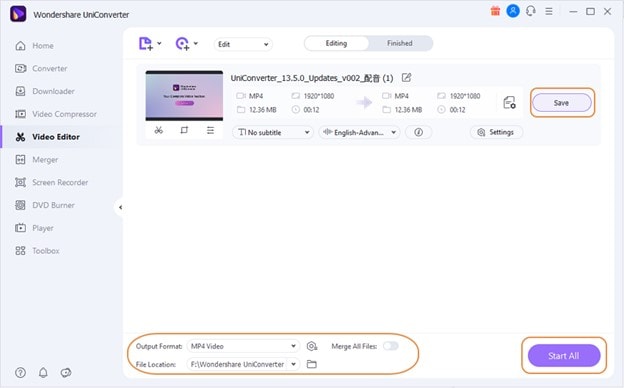
Conclusão:
É chato e desperdiça tempo ter que lidar com vídeos do Tik Tok com áudio fora de sincronia. Além disso, considerar que não há nada a fazer a respeito é um desperdício. Os Tik Toks são ótimos para proporcionar entretenimento rápido e divertido para qualquer pessoa.
Se encontrar problemas de sincronização, siga os passos acima e estará pronto para continuar sem dificuldades. Além disso, com o software Wondershare UniConverter, você terá uma experiência de edição de vídeo satisfatória e ele se tornará sua principal escolha sempre que desejar uma experiência de vídeo aprimorada.

Todas as soluções necessárias para vídeo, áudio e imagem, adaptadas para usuários de câmeras
Ainda está com problemas ao tentar reproduzir vídeos em 4K em outros dispositivos ou com a sincronização inadequada entre áudio e vídeo? Confie no Wondershare UniConverter para resolver seus problemas! Identifique seus problemas e receba a solução completa imediatamente.
Saiba Mais